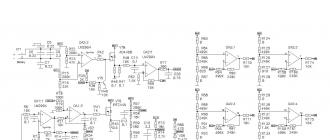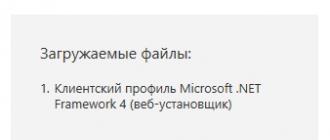Как на смартфоне включить черный список. Как добавить в черный список на андроиде нежелательные номера. Черный список при помощи приложения «Не бери трубку»
Все современные смартфоны на базе Android позволяют добавлять номера в черный список, то есть блокировать их: вызовы и СМС-сообщения с указанного номера будут заблокированы, однако пользователь получит уведомление о звонке или СМС. Впрочем, на разных устройствах схема может несколько различаться, но в целом суть одна. Так что если вас достает абонент с одного и того же номера, просто заблокируйте его. Мы покажем, как это сделать на различных устройствах. Обратите внимание, что в большинстве случаев необязательно заносить номер в контакты, чтобы его заблокировать.
Как добавить номер в черный список на Meizu?
На рабочем столе находите иконку приложения «Телефон» и нажимаете.

Выбираете раздел с последними звонками и видите список последних звонков. Нажмите на иконку треугольника, что находится в правой части от нужного вам телефонного номера.

Нажатие приводит к появлению дополнительного меню, где есть пункт «В черный список». Нажимаете.


Номер занесен в черный список.
Как добавить номер в черный список на Xiaomi?
Рабочий стол — приложение «Телефон».

Выбираете раздел «Вызовы», если открылся раздел «Контакты», и видите список последних вызовов. Найдите номер, который нужно заблокировать, затем нажмите на стрелочку напротив него.

Откроется дополнительное меню. Опустите его вниз, где вы увидите кнопку «Заблокировать». Тапните по ней.

Система сообщите вам, что с данного номера будут блокироваться вызовы и сообщения. Нажмите ОК для блокировки.

Номер заблокирован.
Как добавить номер в ЧС на Samsung?
Теперь поговорим о смартфонах Samsung. Первый шаг аналогичен другим устройствам — находите иконку «Телефон» на рабочем столе и нажимаете на нее.

Открываются последние вызовы. Если открылись контакты, нажмите на кнопку «Последние».

Найдите номер для блокировки и нажмите на него, откроется небольшое меню, в котором нужно нажать на «Сведения».

На странице «Контакты» нажмите на иконку в виде трех точек.

Появится кнопка «Блокировка номера». Нажимаете.

Подтверждаете блокировку выбранного номера.

Данный телефонный номер заблокирован.
11.05.2018 Frenk 4 комментария
На телефонах с системой Android можно заблокировать номер телефона, с которого вы не хотите получать звонки.
Для этого необходимо открыть список контактов и отобразить тот, с которого не хотите принимать вызовы.
Затем нажмите кнопку меню на своем смартфоне и выберите вариант «Передать вызовы на голосовую почту» (название команды может отличаться в зависимости от версии Android).
Таким способом, входящие вызовы с заблокированного номера будут автоматически отправляться на голосовую почту.
Как бы все просто, только не на каждом андроиде можно добавить номер контакта в черный список таким способом.
Это зависит от самого телефона самсунг, леново, zte, нокиа, алкатель, лджи, микромакс и те де, версии андроид 6.0, андроид 5.1, андроид 4.4 и те де и провайдера теле2, мегафон, мтс, билайн, велком, йота, киевстар и те де.
Поэтому ознакомьтесь с инструкциями ниже и выберите вариант который подойдет для вашего телефона, версии андроид и операторов звонков.
Первый способ добавить номер абонента в черный список телефона
Здесь покажу как добавить номер контакта в черный список, на телефоне самсунг с версией андроид 7.0 (к сожалению, этот вариант кажется был представлен мне кажется только на Android 7.0 Nougat).
Для этого открываем номера в телефоне и выбираем абонента, звонки от которого получать не хотим.
Затем нажимаем сведения, переходим в меню (справа, верху вертикальное троеточие) и щелкаем пункт «Заблокировать контакт».

Если номера в вашем списке нет, то в приложении «Телефон», выберите настройки, затем «Блокировка номеров» и пропишите контакт абонента.

ПРИМЕЧАНИЕ: в телефоне леново, насколько помню отображается не заблокировать, а «Отклонять вызовы».
Второй способ добавить контакт в черный список на телефоне андроиде
Если вам не удалось найти пункт добавить номер в черный список, то на плей маркет есть приложения которые должны помочь.
Одно из таких антивирус Avast, имеющий функции блокировки. Он может быть полезен и в других случаях, поэтому я рекомендую его первым.
Хотя я сам избегаю использовать антивирусные программы, потому что они очень сильно используют батарею, но Avast можно рекомендовать, поскольку он не очень инвазивен.
Другое приложение — Zoner. Оно доступно как на смартфонах, так и на планшетах. Zoner немного отличается от предшественника.
Нельзя отрицать, что существует большой разрыв с точки зрения внешнего вида, но Zoner даже немного лучше — он также блокирует сообщения.
Третьим популярным приложением для создания черного списка номеров — Blacklist Calls. Бесплатная версия программы отображает рекламу, но она не навязчива и не должна вас беспокоить.
Установка с плей маркет выполняется автоматически, без вмешательства пользователя, в то время как файл APK, загруженный с сайта, должен быть помещен на карту памяти, а затем установлен.
Начальный экран приложения показывает заблокированные номера, позволяет вам активировать или деактивировать модуль и добавить новый список, а вторая вкладка показывает журнал недавно заблокированных вызовов и сообщений.
Чтобы добавить нового контакта в черный список, нажмите кнопку «синий плюс» на стартовой странице, а затем выберите один из доступных параметров ввода.
Первые три варианта позволяют ввести номер из списка контактов, списка сообщений и списка вызовов, а четвертый позволяет ввести номер вручную. Особенно полезно блокировать все, начиная с данных символов.
При попытке сделать звонок абонент получит информацию о том, что «пользователь занят», а текстовое сообщение, отправленное им, не будет доставлено получателю. Он не будет проинформирован о наложенной на него блокаде.
Третий способ добавить скрытый или неизвестный номер в черный список на телефоне андроиде

Для того чтобы добавить в черный список неизвестный или скрытый номер есть приложения, но в андроид, хотя подозреваю, что не у всех есть свой инструмент.
Для этого вам нужно в настройках звонков всего лишь передвинуть ползунок напротив строки «Блокировать неизвестных абонентов» (см. рис. выше).
Четвертый способ контакт телефона в черный список на андроиде
Вы можете включить такую блокировку у вашего оператора. В целом если ваш «фанат» звонит с ограниченного числа телефонов, вы можете обратится в милицию (если это домогательство)
ПРИМЕЧАНИЕ: телефоны с Windows Phone 7.5 / 7.8 к сожалению, не предоставляют пользователям такую функцию и насколько мне известно вы не найдете дополнительного приложения — Microsoft его не допускает – видимо вызывает, слишком много помех в системе.
С Windows Phone 8 ситуация немного лучше, но только избранные и точно пользователи Nokia Lumia с программным обеспечением Amber счастливы, потому что только они могут пользоваться фильтром звонков.
Лидер в этом отношении Samsung — эта опция у него встроена, и ее можно использовать без установки дополнительных приложений.
Подводя итог: если у вас есть Android-телефон, Symbian, Lumia с Windows Phone 8, iOS, тогда вы можете быть уверены, что сможете задействовать черный список.
Что стоит помнить? Если звонки стали обременительными или это связано, например, с угрозами или другими делами, не разрешенными законом, вы можете обратиться за помощью к соответствующим властям. Успехов.
Для того чтобы занести в черный список контакт на Android-смартфоне можно воспользоваться двумя способами: сторонними утилитами и средствами самого мобильного устройства. В этой статье мы поговорим именно о втором способе. Если вы не сторонник установки дополнительных приложений, специальная функция смартфона поможет вам избавиться от назойливых собеседников. Правда, не на всех устройствах этот вариант может сработать, но попробовать все равно стоит.
Черный список - одна из функций смартфона, позволяющая заблокировать ненужные нам номера. Входящие вызовы заносятся в черный список по-разному. Можно загрузить на смартфон одно из бесплатных приложений и воспользоваться его возможностями. Таких специализированных утилит с опцией блокировки нежелательных телефонных номеров великое множество. Их можно скачать с любого ресурса, но мы рекомендуем вам загружать только проверенные и популярные с официально источника - магазина приложений.
Но сначала попробуйте заблокировать нежелательные контакты с помощью специальной функции, встроенной в мобильные устройства с программным обеспечением Android. Поскольку моделей смартфонов, как и версий платформы, множество, мы рассмотрим разные варианты. Прежде чем приступить к блокировке, убедитесь, что телефонный номер абонента, которого хотите занести в этот черный список, вы сохраняли не на SIM-карте, а в памяти вашего смартфона.
Итак, два способа, простой и более мудреный :
- Этот способ подойдет владельцам Android-смартфонов с операционной системой версии 4.0 и более новой. Откройте телефонную книгу и выберите нужный номер.

Он должен быть сохранен, повторимся, в памяти устройства, а не на SIM-карте. После выбора телефонного номера откройте Меню, кликнув на иконку «три точки» в нижней панели экрана.
Меню откроется, и вы увидите в нем пункт «Блокировка входящего вызова».
Этот пункт и должен быть отмечен галкой. Теперь этот собеседник не сможет вам позвонить, так как его телефон заблокирован специальной функцией. Чтобы удалить контакт из черного списка, просто снимите галку. Вот таким простым способом можно блокировать нежелательные контакты и не принимать входящие вызовы. - Этот вариант подходит владельцам Android-устройств с программным обеспечением более старых версий, ниже 4.0. Откройте «Настройки».

Кликните на пункт «Вызовы». В открывшемся меню выберите «Все вызовы», а затем нажмите пункт «Отклонение вызова».
Теперь нам нужно найти «Черный список» и кликнуть на кнопку «Добавить».
Следующий пункт «Включить черный список» должен быть отмечен галкой.
Нажимаем на кнопку «Создать черный список».
Но это еще не все. Выполнив все шаги, открываем «Контакты» телефонной книги и нажимаем на «Меню».
Каждый пользователь должен знать, как в телефоне добавить в черный список.
Эта функция окажется очень полезной, когда вы будете получать много звонков и смс от нежелательного номера.
Рассмотрим детальнее, как это можно сделать.
Содержание:Инструкция для Android
Опция черного списка доступна во всех версиях . Отличие состоит лишь в способе добавления контакта в ЧС для разных прошивок.
Если на вашем гаджете установлена более старая версия ОС (до прошивки 4.0), добавление контакта в ЧС делается следующим образом:
- Дождитесь окончания звонка от нежелательного номера, чтобы данные о нем сохранились;
- Зайдите в журнал вызовов, нажав на значок телефонной трубки в главном меню;
- В листе найдите недавно звонивший номер и нажмите на него, удерживая палец до появления меню;
- В появившемся списке опций выберите пункт «Добавить в черный список» .
В итоге, при попытке дозвона, другой абонент будет слышать только короткие гудки, будто вы говорите по телефону и не можете ответить.
В новых прошивках Android (от 4.0 и выше) номер в ЧС добавляется так:
- Добавьте контакт в список адресной книги. Сохраняйте его только на телефон. В Андроиде нельзя , которые сохранены на сим-карту. Кликните на номер и выберите пункт «Сопряженная SIM» . Дождитесь копирования элемента;

Рис. 3 – добавление контакта в память телефона на ОС Android
- Выберите сохраненный в памяти смартфона контакт (он не будет отмечен значком сим-карты в верхнем углу фотографии);

Рис. 4 – выбор контакта из памяти смартфона
- В появившемся контекстном меню кликните на пункт «Прямая блокировка вызова» ;

Рис. 5 – блокировка вызовов от контакта
После добавления контакта в ЧС другой абонент не будет слышать постоянные короткие гудки, как в предыдущем способе.
Сразу после первого гудка его вызов будет сбрасываться и так продолжается, пока вы не уберете номер из черного списка.
Инструкция для IPhone/Ipad (IOS)
В IPhone процедура добавления другого номера в ЧС одинакова, независимо от установленной версии системы.
Вызовы и текстовые сообщение, а также звонки по FaceTime от нежелательных людей больше не будут вас беспокоить. Следуйте инструкции:
- Зайдите в приложение «Телефон» и откройте вкладку недавних контактов;
- Возле номера, который нужно внести в ЧС, кликните на иконке «Дополнительные сведения» ;

Рис. 6 – окно «Телефон» на IPhone
- В окне дополнительной информации прокрутите все опции вниз, чтобы найти пункт «Заблокировать абонента» . Откройте опцию;
- В открывшемся окне выберите «Заблокировать контакт» .

Рис. 7 – внесение в ЧС
Чтобы посмотреть содержимое чёрного списка, откройте окно настроек и во вкладке «Заблокированные» будут показаны все контакты, которые вы ранее внесли в базу данных.
Также, в этом окне вы сможете добавить и другие номера в ЧС, нажав на «Добавить новый…» .

Рис. 8 – окно «Блокировка»
Чтобы удалить элемент в списке ЧС, в открывшемся окне кликните на красную клавишу «Разблокировать» .
После этого контакт снова будет добавлен в список вашей адресной книги, и вы будете принимать от него звонки.
Заболоченные сообщения и вызовы в Face Time отображаются в другом окне. Зайдите в «Настройки» . Затем выберите «Приложения» -«FaceTime» -«Заблокированные контакты» .

Рис. 9 - просмотр ЧС для программы FaceTime на IPhone
Руководство для Windows Phone
В Windows Phone пользователям также не составит труда внести номер в чёрный список.
Вы можете добавить в лист как уже сохранённый контакт с определённым именем, так и новый входящий вызов от неизвестного вам номера. Следуйте инструкции:
- Зайдите в журнал вызовов, нажав на плитку со значком телефонной трубки. Она есть на рабочем столе или в главном меню приложений;
- Выберите контакт с помощью длинного тапа;
- Во всплывающем меню кликните на опцию «Блокировать номер» .

Рис.10 – блокировка через журнал вызовов
В результате, все попытки звонков от нежелательного человека будут блокироваться еще на этапе дозвона, и вы не получите никакого уведомления об их наличии.
Помимо использования стандартных инструментов, вы можете скачать на свой гаджет стороннюю программу, которая будет оперировать данными черного списка.
Загрузить подобные утилиты можно в , App Store или Windows Store, в зависимости от используемой мобильной ОС.

Тематические видеоролики:
Как добавить номер в черный список на смартфоне с OS Android?
Способ добавления номера,избегая услуг операторов,бесплатно. Есть способ добавления через стандартные функции Android,и так же можно использовать разные программы с расширенными возможностями.
Операционная система «Андроид» имеет широкий функционал, при этом позволяет избавляться от нежелательных звонков. Блокировка может быть выполнена несколькими способами. Большинство современных устройств на системе android могут занести телефон в черный список при помощи стандартного интерфейса. Аналогичные действия также можно выполнить благодаря сторонним приложениям.
Черный список и его применение
Блокировка звонков может понадобиться в тех случаях, если вас достали мошенники, агенты по продажам какой-либо продукции или просто люди, с которыми вы не хотите общаться. Они могут совершать вызовы в самые неподходящие моменты, а также занимать линию, соответственно, вы можете пропустить действительно важный звонок.
Запрет определенных звонков и смс поможет вам раз и навсегда избавиться от спама, а также неизвестных номеров. В зависимости от модели телефона, в черный список можно добавить 100 и больше абонентов.
Используем стандартный интерфейс
Не знаете, как добавить в свой смартфон черный список на «Андроиде»? Здесь достаточно выполнить несколько простых действий в настройках контактов. Чтобы добавить контакт в черный список, выполните последовательно действия следующей инструкции:
- Перейдите в журнал вызовов на вашем гаджете.
- Найдите необходимый номер. Для блокировки контакта выделите его, а затем вызовите функциональное меню.
- Нажмите на строку «Добавить в черный список».
После блокирования абонент не сможет вам дозвониться. Блокиратор будет постоянно сбрасывать его. На некоторых устройствах добавить в чс можно только того абонента, который уже сохранен в контактах.
Возникает такая ситуация, когда номера нет в списке звонков. И как поставить абонента в черный список в этом случае? Его можно добавить вручную. Для этого вам необходимо выполнить следующие действия:

После этого вы сможете добавить нового абонента. В этом же меню вы сможете посмотреть каждого заблокированного человека. На телефонах «Самунг», например, в список можно включить до 100 номеров. После этого прямая адресация будет невозможна, и человек к вам никогда не дозвонится.
Использование вспомогательного софта
Если по каким-либо причинам у вас не получается непосредственная блокировка с помощью настроек, вы можете скачать специальные приложения. Они способны управлять входящими и исходящими звонками, а также могут скрывать номер.
Популярной программой является Call Blocker, скачать которую вы можете в официальном магазине Google Play. Приложение распространяется абсолютно бесплатно. Пользователи могут создать «белый» и «черный» списки, а также выбрать один из возможных способов блокировки. Программа имеет интуитивно-понятный интерфейс, а также постоянно обновляется разработчиками. Представленное приложение также отвечает на вопрос, как заблокировать СМС?

Огромный функционал предлагает программа Calls Blacklist. Блокирующее приложение на свой смартфон можно скачать бесплатно, но в нем будет присутствовать реклама. С помощью Calls Blacklist вы заблокируете:
- Неизвестные номера.
- Контакты, начинающиеся с определенных цифр.
- SMS с буквенно-цифровыми номерами.
Если кто-то решил скрыть свой номер, а затем позвонить вам, вы все равно сможете заблокировать этого абонента. Приложение позволяет сделать расписание, когда будет активна блокировка.

Альтернативными являются приложения Mr. Number-Block calls & spam и «Блокировщик звонков» от AndroidRock.
Помощь оператора
Есть еще один способ, как заблокировать номер телефона. Обратитесь к вашему оператору. Каждый сотовый провайдер предлагает подобные услуги, благодаря которым вам больше не придется принимать звонки от надоедливых людей. Эта услуга актуальна в тех случаях, когда у вас огромный список нежелательных людей, при этом внести всех с помощью приложения или стандартных настроек просто невозможно.
Отличительной особенностью данного способа является то, что телефон не сбрасывает нежелательного абонента, а выдает сообщение, в котором говорится о блокировке. Выполнить блокировку можно как с помощью специальных комбинаций, так и через сайт. Для «МТС» на официальном ресурсе имеется соответствующий раздел.